Κάθε έκδοση των Windows σάς επιτρέπει να δημιουργείτε πολλαπλά προφίλ χρηστών. Εκτός από τον έναν λογαριασμό χρήστη που δημιουργείτε κατά την εγκατάσταση των Windows, μπορείτε να ανοίξετε τις Ρυθμίσεις και να προσθέσετε περισσότερα για τα μέλη της οικογένειάς σας.
Το ίδιο ισχύει και για το πιο πρόσφατο λειτουργικό σύστημα της Microsoft – Windows 11. Αυτό που είναι πιο χρήσιμο είναι ότι τα Windows 11 σάς επιτρέπουν να αλλάξετε τον τύπο λογαριασμού μετά τη δημιουργία του. Αυτό σημαίνει ότι μπορείτε εύκολα να αλλάξετε τον τύπο λογαριασμού των μελών της οικογένειάς σας και να τα κάνετε διαχειριστή.
Το περιεχόμενο αυτού του σεναρίου δημιουργείται αυστηρά για εκπαιδευτικούς σκοπούς. Η χρήση γίνεται με δική σας ευθύνη.
Αν και δεν συνιστάται η παροχή πρόσβασης διαχειριστή σε λογαριασμούς επισκεπτών, μπορείτε να αλλάξετε τον τύπο λογαριασμού σε Διαχειριστής εάν είστε κάτοχος υπολογιστή και χρησιμοποιείτε τυπικό λογαριασμό. Με αυτόν τον τρόπο θα έχετε πλήρη έλεγχο της συσκευής και των εφαρμογών.
Επιπλέον, η αλλαγή του τύπου λογαριασμού σε Διαχειριστής θα εξαλείψει την ανάγκη για μη αυτόματη εκτέλεση εφαρμογών σε λειτουργία διαχειριστή, «Εκτέλεση ως διαχειριστής». Ομοίως, εάν θέλετε να παρέχετε έναν συγκεκριμένο λογαριασμό χρήστη σε ένα πιο ασφαλές περιβάλλον, μπορείτε αλλάξτε τον τύπο λογαριασμού σε Τυπικός χρήστης.
Διαβάστε επίσης :Πώς να ξεκλειδώσετε κλειδωμένους λογαριασμούς στα Windows 11
Πώς να αλλάξετε τον τύπο λογαριασμού στα Windows 11
Η αλλαγή του τύπου λογαριασμού στα Windows 11 είναι αρκετά εύκολη. μπορείτε να το κάνετε μέσω της εφαρμογής Ρυθμίσεις ή του Πίνακα Ελέγχου. Παρακάτω, έχουμε μοιραστεί τους καλύτερους τρόπους αλλαγή τύπων λογαριασμού στα Windows 11. Ας αρχίσουμε.
1) Αλλάξτε τον τύπο λογαριασμού χρησιμοποιώντας τις Ρυθμίσεις
Μπορείτε να χρησιμοποιήσετε την εφαρμογή Ρυθμίσεις για να αλλάξετε εύκολα τον τύπο λογαριασμού. Για να αλλάξετε τον τύπο λογαριασμού στα Windows 11 χρησιμοποιώντας ρυθμίσεις, ακολουθήστε μερικά από τα απλά βήματα που έχουμε μοιραστεί παρακάτω.
1. Πρώτα, κάντε κλικ στο κουμπί Έναρξη των Windows 11 και επιλέξτε Ρυθμίσεις.
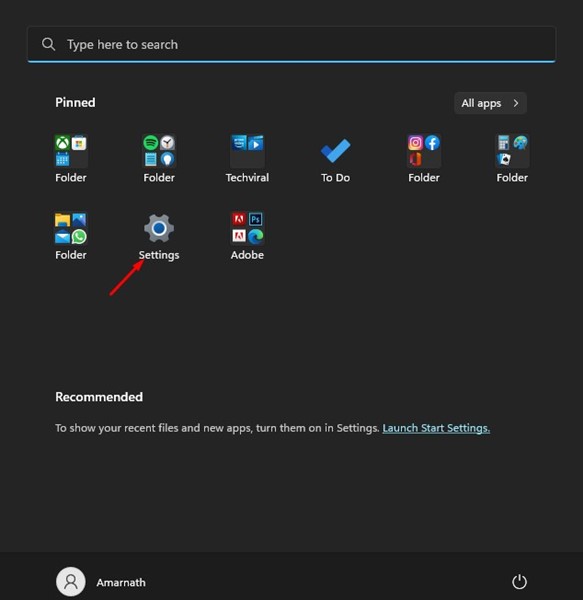
2. Στην εφαρμογή Ρυθμίσεις, μεταβείτε στο Λογαριασμοί καρτέλα στο αριστερό παράθυρο.
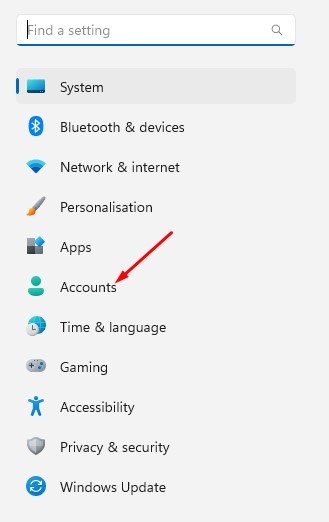
3. Τώρα, στη δεξιά πλευρά, αναπτύξτε το λογαριασμό και επιλέξτε το Αλλαγή τύπου λογαριασμού κουμπί.
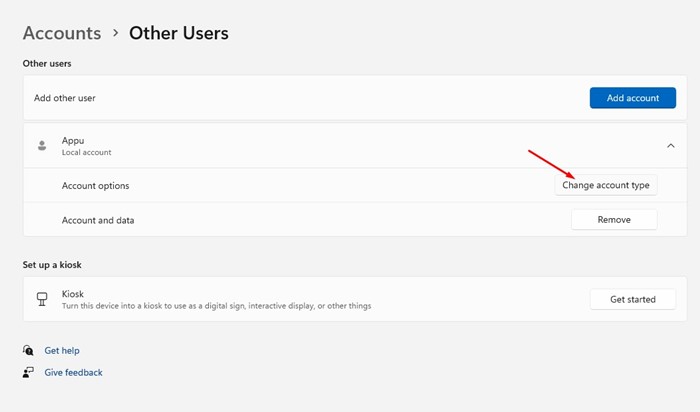
4. Στο παράθυρο Αλλαγή τύπου λογαριασμού, επιλέξτε ένα από τα δύο Πρότυπο ή Διαχειριστής. Μόλις τελειώσετε, κάντε κλικ στο Εντάξει κουμπί.
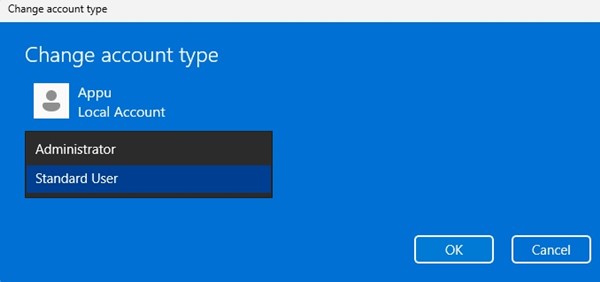
Αυτό είναι! Αυτός είναι ο τρόπος με τον οποίο μπορείτε να αλλάξετε τον τύπο λογαριασμού στον υπολογιστή Windows 11. Φροντίστε να επανεκκινήσετε τον υπολογιστή σας για να εφαρμόσετε τις αλλαγές.
2) Αλλάξτε τον τύπο λογαριασμού χρησιμοποιώντας τον Πίνακα Ελέγχου
Αυτή η μέθοδος θα χρησιμοποιήσει τον Πίνακα Ελέγχου για να αλλάξει τον τύπο λογαριασμού. Ακολουθήστε μερικά απλά βήματα παρακάτω για να αλλάξετε τον τύπο λογαριασμού μέσω του Πίνακα Ελέγχου.
1. Κάντε κλικ στην αναζήτηση των Windows 11 και πληκτρολογήστε Πίνακας Ελέγχου.
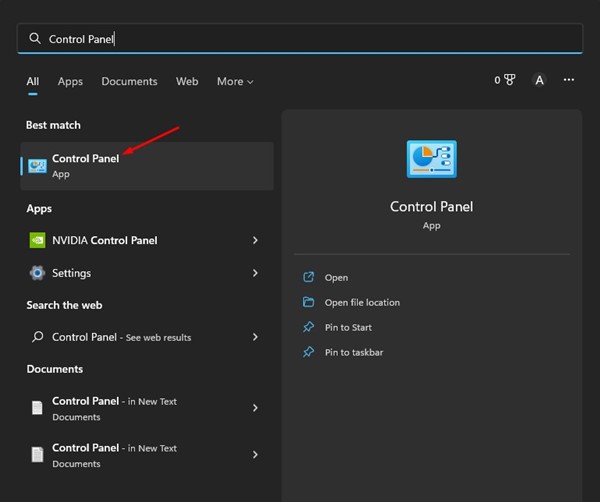
2. Στον Πίνακα Ελέγχου, κάντε κλικ στο Λογαριασμοί χρηστών.
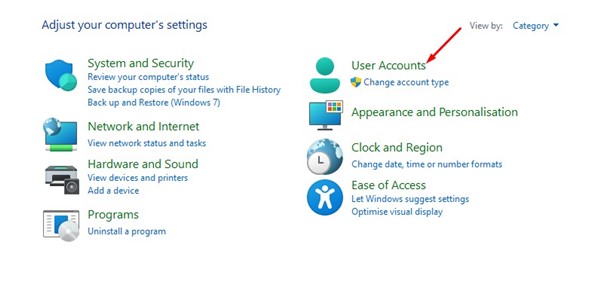
3. Επιλέξτε τον λογαριασμό χρήστη για τον οποίο θέλετε να αλλάξετε τον τύπο.
4. Στη σελίδα λογαριασμού χρήστη, κάντε κλικ στο Αλλάξτε τον τύπο λογαριασμού Σύνδεσμος.
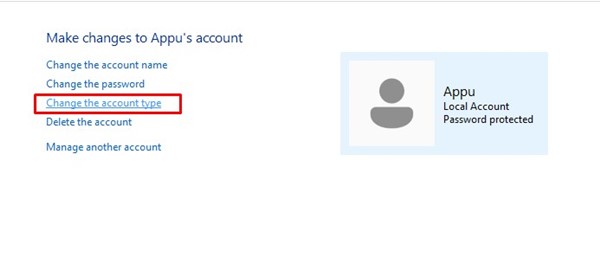
5. Επιλέξτε είτε Standard είτε Administrator όταν επιλέγετε έναν νέο τύπο λογαριασμού Παράθυρο. Μόλις τελειώσετε, κάντε κλικ στο Αλλαγή τύπου λογαριασμού κουμπί.
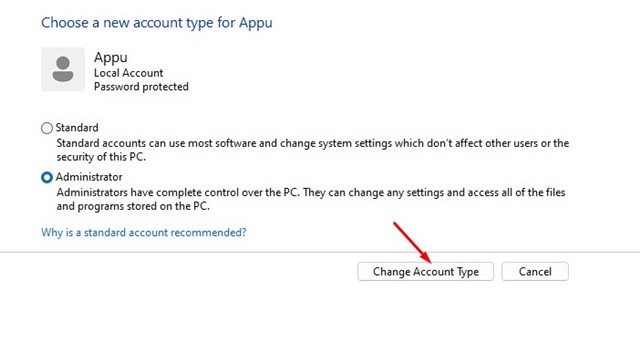
Αυτό είναι! Αυτός είναι ο τρόπος με τον οποίο μπορείτε να αλλάξετε τον τύπο λογαριασμού στα Windows 11 χρησιμοποιώντας τον Πίνακα Ελέγχου.
3) Αλλάξτε τον τύπο λογαριασμού στα Windows 11 χρησιμοποιώντας τις ρυθμίσεις λογαριασμού χρήστη
Αυτή η μέθοδος θα χρησιμοποιήσει μια εντολή RUN για πρόσβαση στις ρυθμίσεις λογαριασμού χρήστη και στη συνέχεια θα αλλάξει τον τύπο λογαριασμού. Δείτε πώς μπορείτε να αλλάξετε τον τύπο λογαριασμού στα Windows 11 χρησιμοποιώντας τις ρυθμίσεις λογαριασμών χρήστη.
1. Πατήστε το Windows Key + R κουμπί στο πληκτρολόγιό σας. Αυτό θα ανοίξει το πλαίσιο διαλόγου RUN.
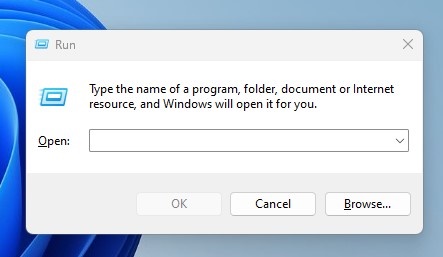
2. Τύπος netplwiz στο πλαίσιο διαλόγου RUN και πατήστε Εισαγω.
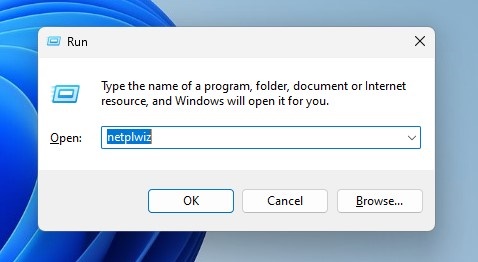
3. Επιλέξτε το λογαριασμό χρήστη του οποίου τον τύπο λογαριασμού θέλετε να αλλάξετε. Στη συνέχεια, κάντε κλικ στο Ιδιότητες.
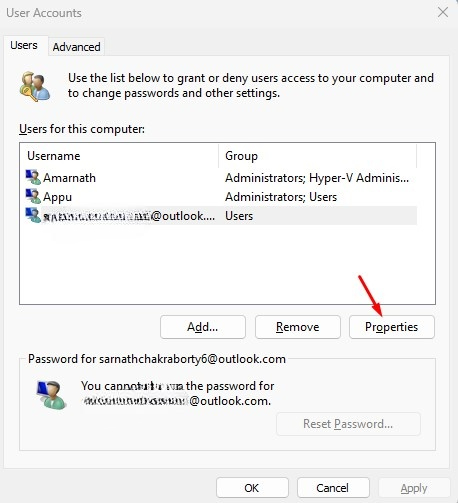
4. Στις Ιδιότητες λογαριασμού χρήστη, μεταβείτε στο Μέλη ομάδας αυτί.
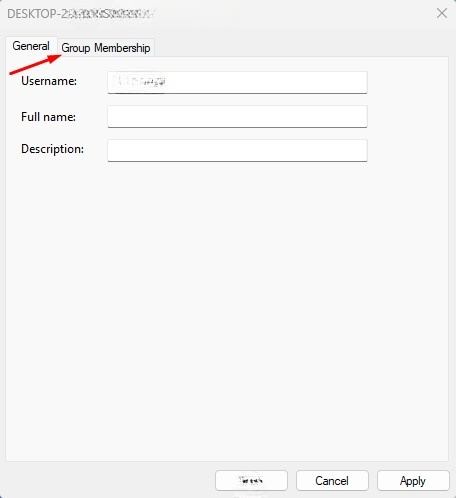
5. Επιλέξτε το Τύπος Λογαριασμού σύμφωνα με τις προτιμήσεις σας και κάντε κλικ Ισχύουν.
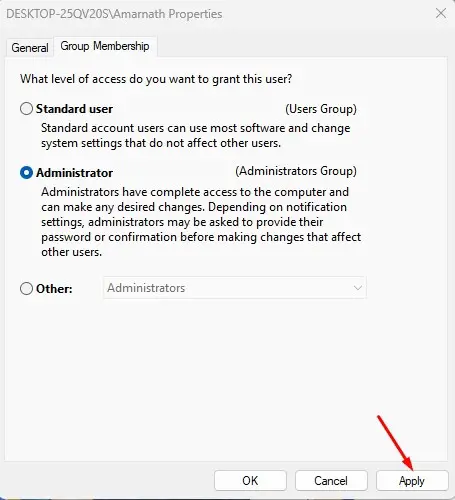
Αυτό είναι! Αυτός είναι ο τρόπος με τον οποίο μπορείτε να αλλάξετε τον τύπο λογαριασμού σε υπολογιστή με Windows 11.
Διαβάστε επίσης: Windows 11: Οδηγός Αλλαγής Τύπου Δικτύου (Ιδιωτικό/Δημόσιο)
Έτσι, αυτοί είναι μερικοί απλοί τρόποι για να αλλάξετε τον τύπο λογαριασμού στον πιο πρόσφατο υπολογιστή με Windows 11. Εάν χρειάζεστε περισσότερη βοήθεια για την αλλαγή του τύπου λογαριασμού, ενημερώστε μας στα παρακάτω σχόλια.


